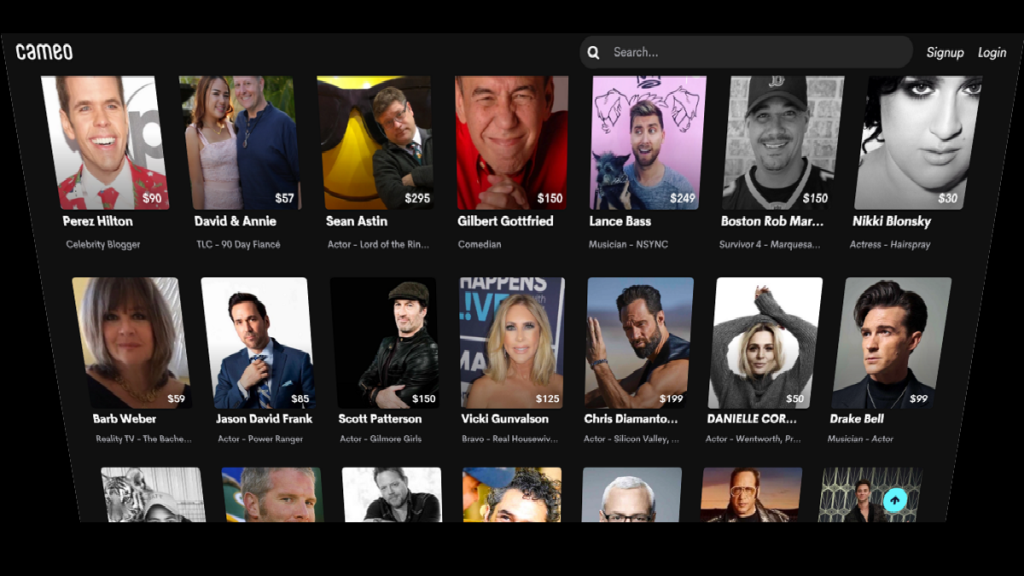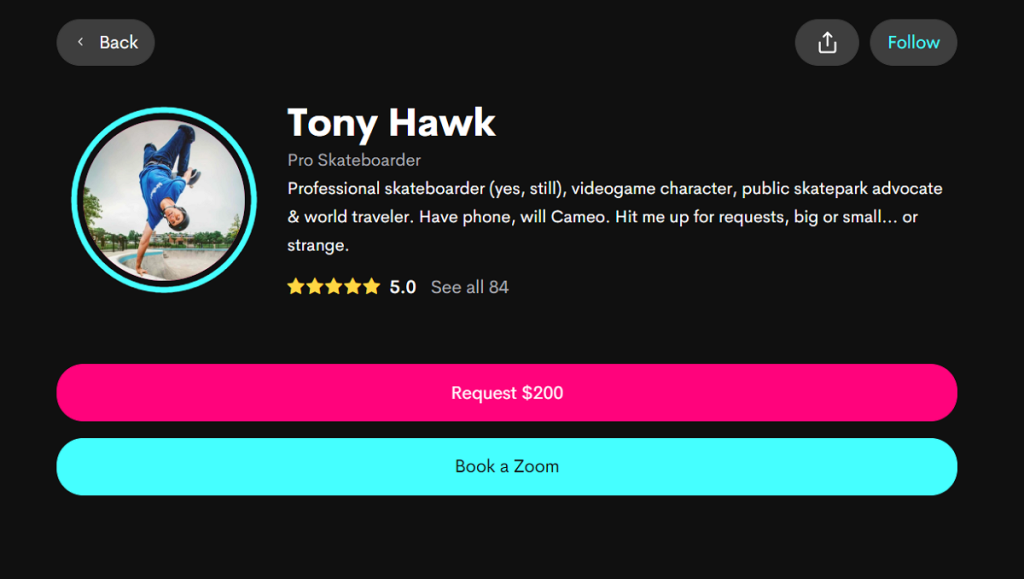Το Cameo είναι η διάσημη εφαρμογή για τους απλούς ανθρώπους να συναντούν διάσημους ανθρώπους. Ήταν μπερδεμένο αυτό; Λοιπόν, είναι πολύ απλό, στην πραγματικότητα. Η start-up επιτρέπει στους καθημερινούς Joes να κάνουν κράτηση για πέναλτι για τον εαυτό τους ή τους φίλους τους μέσω συγκεκριμένων διασημοτήτων. Οπότε, αντί να χαζολογάτε στο twitter, το μόνο που έχετε να κάνετε είναι να επιλέξετε τη διασημότητα και να τους ενημερώσετε τι να πουν!
Μια νέα ενημέρωση της εφαρμογής σας επιτρέπει πλέον να λαμβάνετε μια κλήση Zoom με τις αγαπημένες σας διασημότητες! Εδώ είναι όλα όσα πρέπει να ξέρετε για αυτό.
Περιεχόμενα
Τι είναι μια κλήση Cameo Live Zoom;
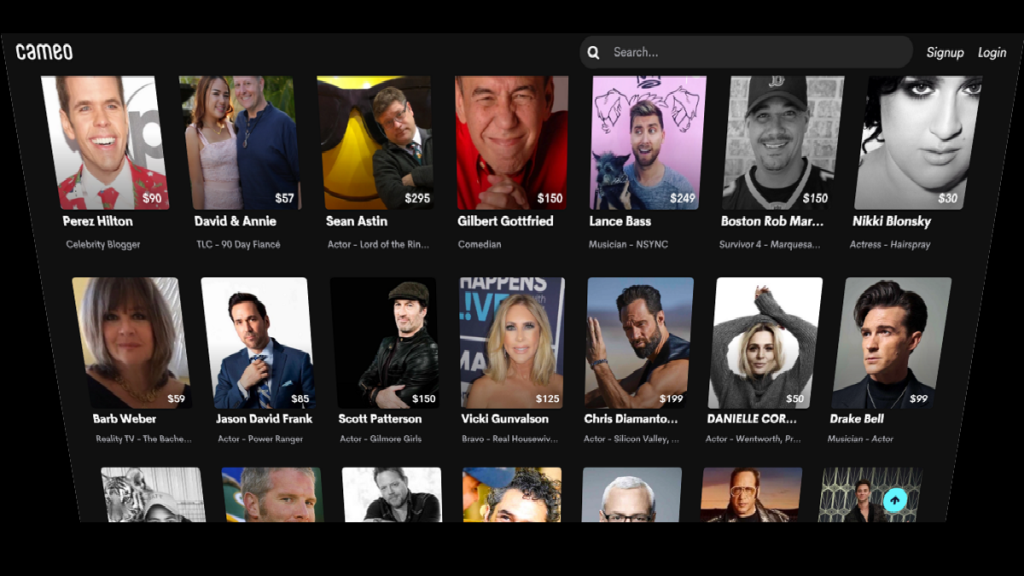
Η Cameo πρόσθεσε μια νέα επιλογή στην εφαρμογή διασημοτήτων shoutout . Ενώ προηγουμένως μπορούσατε να κάνετε κράτηση σε μια διασημότητα για να δημιουργήσετε ένα σύντομο εξατομικευμένο βίντεο για εσάς, η νέα ενημέρωση σάς επιτρέπει τώρα να πραγματοποιήσετε μια κλήση Zoom με την αγαπημένη σας διασημότητα!
Πρέπει να ελέγξετε τη διαθεσιμότητα της επιλεγμένης διασημότητας σας, φυσικά, αλλά εκτός από αυτό είναι μια αρκετά απρόσκοπτη διαδικασία. Οι κλήσεις Zoom έχουν προγραμματιστεί για δέκα λεπτά. Ωστόσο, κατά τη διάρκεια της φάσης εκτόξευσης, ορισμένες διασημότητες ήταν γνωστό ότι το επέκτειναν για λίγα λεπτά. Υποθέτουμε ότι εξαρτάται από το αν θα διασκεδάσετε τη διασημότητά σας!
Η βιντεοκλήση Zoom μπορεί να φιλοξενήσει έως και πέντε άτομα, συμπεριλαμβανομένου και εσάς. Προς το παρόν, το Cameo δεν σας επιτρέπει να προσθέσετε περισσότερα άτομα, καθώς ισχυρίζονται ότι θέλουν η εμπειρία να είναι «εξατομικευμένη».
Ωστόσο, δεν προσφέρουν όλες οι διασημότητες αυτήν τη στιγμή βίντεο Zoom, επομένως θα πρέπει να ελέγξετε τα αγαπημένα σας για να βεβαιωθείτε. Ωστόσο, υπάρχουν μερικά μεγάλα ονόματα προς το παρόν με δυνατότητα κράτησης, όπως ο Sean Astin από τον Άρχοντα των Δαχτυλιδιών, ο Ian Ziering, ακόμα και ο Tony Hawk!
Πώς να κλείσετε μια κλήση Cameo Live Zoom;
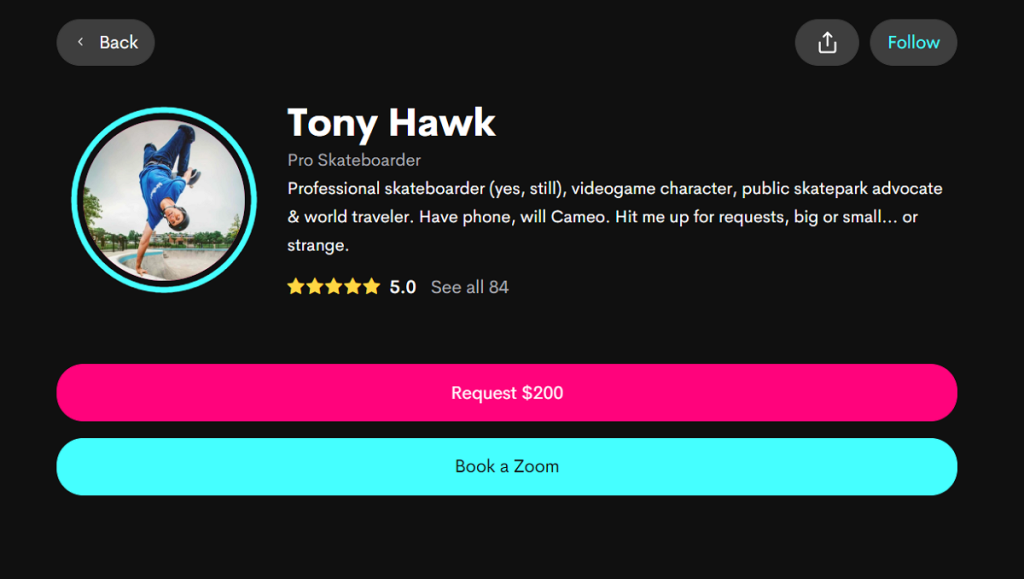
Το Cameo έχει κάνει εξαιρετικά εύκολη τη ρύθμιση μιας κλήσης Cameo Live Zoom. Απλώς επιλέξτε τη διασημότητα που θέλετε να κάνετε κράτηση και, στη συνέχεια, πατήστε Κράτηση ζουμ. Κλείνετε κλήσεις Zoom τόσο στον ιστότοπο Cameo όσο και στην εφαρμογή για κινητά ( Android | iOS ).
Μόλις επιλέξετε τη διασημότητα που θα καλέσετε, θα κατευθυνθείτε σε ένα ημερολόγιο. Εδώ μπορείτε να ελέγξετε ποιες ημέρες είναι διαθέσιμη η διασημότητά σας και επίσης να ορίσετε ένα χρονικό διάστημα.
Στη συνέχεια, πρέπει να συμπληρώσετε μια φόρμα, ενημερώνοντάς τους ποιος θα συμμετάσχει, εάν υπάρχει περίπτωση, και για τι θα θέλατε να μιλήσουν.
Μόλις προγραμματίσετε την κλήση Cameo Live Zoom, θα λάβετε ένα email που θα επιβεβαιώνει την ημερομηνία και την ώρα σας. Το email θα περιλαμβάνει επίσης τον σύνδεσμο πρόσκλησης σε σύσκεψη.
Πόσο κοστίζει μια κλήση Cameo Live Zoom
Ακριβώς όπως τα βίντεο με κραυγές, οι κλήσεις Cameo Live Zoom τιμολογούνται από τη διασημότητα που καλείτε. Έτσι, κάθε διασημότητα έχει διαφορετική τιμή. Ωστόσο, μπορείτε εύκολα να ταξινομήσετε τις τιμές, δεδομένου ότι αναφέρονται εκ των προτέρων με τα ονόματά τους.
Λοιπόν, ποια διασημότητα θα κάνετε κράτηση για τα εικονικά γενέθλιά σας; Ποια είναι η γνώμη σας για τη νέα δυνατότητα κλήσης Live Zoom της Cameo; Ενημερώστε μας στα σχόλια παρακάτω.